Por Nathan E. Malpass, Última atualização: July 12, 2022
Sua conta do iCloud é a principal porta de entrada para tudo o que você faz com seus dispositivos Apple. Mas se você tiver duas ou mais contas do iCloud, convém manter apenas uma para evitar confusão. Para tanto, é necessário saber como excluir conta do iCloud permanentemente. Isso permitirá que você mantenha a conta do iCloud que você realmente usa para compras importantes.
Aqui, discutiremos como excluir a conta do iCloud permanentemente. Forneceremos lembretes que você deve saber antes de excluir sua conta do iCloud. Em seguida, ensinaremos o método convencional de remover sua conta do iCloud para que ela não possa ser usada novamente. Por fim, vamos ensiná-lo a limpe seu iPhone gratuitamente para torná-lo mais rápido.
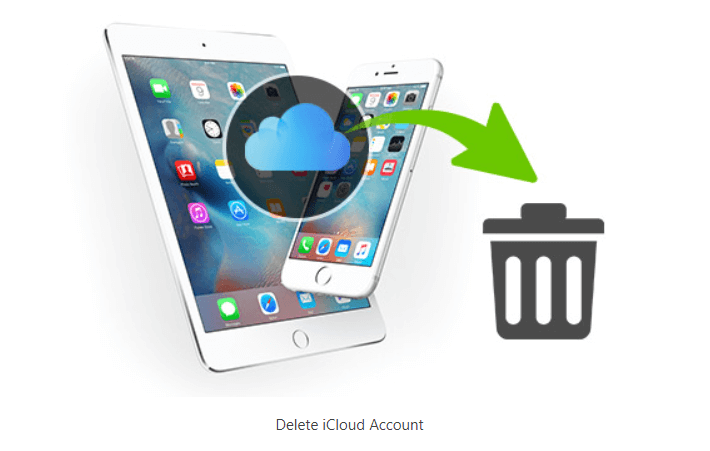
Parte #1: Como excluir uma conta do iCloud permanentementeParte #2: Dica de bônus: como otimizar seu iPhoneParte #3: Conclusão
Parte #1: Como excluir uma conta do iCloud permanentemente
Falaremos sobre como excluir a conta do iCloud permanentemente. Mas antes disso, vamos distinguir a conta do iCloud do ID da Apple. É importante observar que seu ID Apple e sua conta do iCloud associada são diferentes entre si. No entanto, eles estão intimamente ligados um ao outro. Isso porque eles usam um único endereço de e-mail.
Seu ID Apple é usado para fazer login na sua conta do iCloud. Isso é feito colocando seu endereço de e-mail, incluindo a senha correspondente desse ID Apple específico. Como tal, podemos dizer com segurança que o Apple ID oferece o iCloud como um recurso adicional e está fortemente vinculado a ele.
Estas são algumas das coisas que você deve saber se deseja excluir permanentemente sua conta do iCloud. Essas coisas são o que acontecerá após o processo de exclusão:
- As imagens e vídeos contidos na conta do iCloud serão excluídos permanentemente.
- Você não poderá receber SMS usando o iMessage.
- Você não poderá receber chamadas do FaceTime.
- O usuário não poderá acessar os seguintes recursos, iTunes Store, App Store, Find My iPhone e Apple Pay, entre outros.
- Seus dados específicos nos serviços da Apple são excluídos permanentemente. Existem exceções que se aplicam aos termos e condições da Apple.
- Se você deseja excluir a conta do iCloud permanentemente, seus pedidos nas Apple Stores não serão cancelados.
- Quaisquer reparos que você programou também não serão cancelados. No entanto, se você cancelou reparos agendados específicos em qualquer Apple Store, esses casos serão encerrados. Os casos encerrados também serão excluídos permanentemente.
Assim, se você não quiser realmente excluir sua conta do iCloud, considere o processo de desativação. Isso desativará temporariamente sua conta. Dessa forma, ele NÃO é excluído permanentemente. Você ainda poderá acessá-lo posteriormente se estiver desativado temporariamente.
Antes de excluir sua conta do iCloud
SE você realmente deseja excluir a conta do iCloud permanentemente, pode fazê-lo com facilidade. No entanto, você tem que fazer certas coisas antes de fazê-lo primeiro. Dessa forma, você não perde dados importantes que podem ser úteis para você no futuro. Algumas das coisas que você deve fazer antes de excluir sua conta incluem o seguinte:
- Você deveria apoiar seus dados do iCloud. Isso pode incluir arquivos e outros tipos de dados, como vídeos, imagens, eventos de calendário e e-mails. Além disso, você pode fazer backup de compras do iBooks e do iTunes. Dessa forma, você não precisa comprá-los novamente, se necessário.
- Você precisa garantir que os dispositivos vinculados a essa conta Apple ID ou iCloud específica sejam removidos. Para isso, siga os passos abaixo:
- Primeiro, faça login na conta do iCloud que você deseja excluir.
- Depois disso, na interface principal, visite a seção de Dispositivos/Instrumentos.
- Uma vez feito, selecione um dispositivo específico clicando nele. Uma janela aparecerá exibindo informações sobre esses dispositivos.
- Role para a parte inferior da janela pop-up até visualizar a seção para remover esse dispositivo. Então clique Remover da conta e confirme o processo.
- Repita todas as etapas para todos os dispositivos que você conectou a essa conta do iCloud ou ID da Apple.
Como excluir permanentemente sua conta do iCloud
Agora, estamos aqui para fornecer as etapas necessárias para remover permanentemente sua conta do iCloud dos servidores da Apple. Aqui estão as etapas sobre como excluir a conta do iCloud permanentemente:
- Visite o site do iCloud em iCloud.com. Agora, você pode entrar na conta do iCloud que deseja excluir.
- Visite a seção conhecida como Gerenciar Conta.
- Depois disso, clique na opção que diz Vá para a página da sua conta Apple ID.
- Feito isso, você pode rolar para a parte inferior da interface. Localize a peça rotulada Seção de dados e privacidade. Depois disso, clique na opção que diz Gerencie sua privacidade.
- Uma vez feito, você pode rolar para a parte inferior da interface até localizar a opção de excluir sua conta do iCloud.
- Agora, clique na opção que diz Excluir sua conta.
- Uma janela pop-up específica será exibida. Você deve selecionar o motivo específico para excluir sua conta do iCloud.
- Depois disso, a Apple solicitará a confirmação de que você leu os diferentes Termos e Condições relativos à exclusão de sua conta. Você pode ler se quiser. Em seguida, coloque um verificar ao lado da caixa se você já leu os termos e condições e concorda com eles.
- A Apple solicitará que você forneça informações de contato. Este será o ponto de contato entre você e a Apple. Com essas informações de contato, a Apple confirmará se a conta já foi excluída. Você pode fornecer outro endereço de e-mail para isso.
- O suporte da Apple fornecerá um código de acesso específico. Esse código exclusivo pode ser usado para entrar em contato com a equipe de suporte da Apple se você desejar acompanhá-los na solicitação de exclusão. Ou, se desejar cancelar o processo de exclusão, você pode contatá-los com este código de acesso exclusivo em mente.
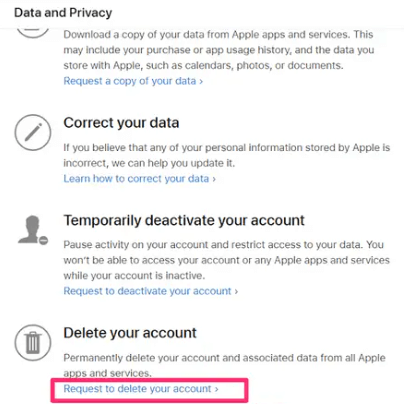
É importante observar que a exclusão de sua conta pode levar uma ou duas semanas. Isso dará tempo suficiente à equipe de suporte da Apple (e ao usuário). Eles estão fazendo isso para garantir que o verdadeiro proprietário da conta seja quem está solicitando o processo de exclusão da conta (e não um hacker ou golpista). A Apple terá que verificar isso. Lembre-se de que você ainda pode usar a conta se ela não tiver sido excluída porque ainda está ativa.
Parte #2: Dica de bônus: como otimizar seu iPhone
Tendo aprendido como excluir a conta do iCloud permanentemente, agora você pode otimizar seu iPhone manualmente de várias maneiras. Você pode excluir aplicativos, imagens e cache temporário de aplicativos. No entanto, fazer isso manualmente será muito tedioso. Vai consumir muito do seu tempo e esforço. Assim, recomendamos que você use Limpador de iPhone FoneDog.
Download grátis
Download grátis
Esta ferramenta incrível tem todos os utilitários que você precisa para otimizar seu telefone. Algumas das coisas que ele pode fazer incluem o seguinte:
- Utilitários de desinstalação. Ele pode ajudá-lo a localizar todos os aplicativos instalados no seu iPhone, iPad e iPod Touch. Além disso, ajuda a desinstalar completamente esses aplicativos desnecessários. Isso significa que nenhum dado residual será deixado no seu dispositivo, liberando mais espaço no processo.
- Recursos de exclusão de arquivos indesejados. Isso te ajuda localize todos os arquivos inúteis e arquivos temporários em seu sistema. Você tem a opção de remover ou manter esses arquivos, se desejar. Esses arquivos inúteis incluem o iTunes Cache, arquivos inúteis do sistema, logs de falhas e arquivos temporários, entre outros.
- Recurso de gerenciamento de fotos. Alguns de seus recursos de gerenciamento de imagem incluem a compactação de fotos no seu dispositivo iOS, para que não ocupem muito espaço. Além disso, a exportação dessas fotos para o seu computador é facilitada pelo FoneDog iPhone Cleaner.
- Recursos de privacidade e segurança. Ele ajuda você a localizar todos os dados privados e confidenciais em seu dispositivo iOS, incluindo dados de aplicativos como iMessages, registros de chamadas, endereços de e-mail e muito mais. Você pode optar por manter ou excluir os que você precisa ou não precisa.
Aqui estão as etapas para usar a ferramenta para otimizar seu iPhone, iPad ou iPod Touch:
- Baixe a ferramenta do FoneDog.com e instale-a no seu Mac ou PC com Windows.
- Inicie a ferramenta. Na interface principal, coloque seu endereço de e-mail e chave de registro.
- Contato o dispositivo iOS para o computador onde o FoneDog iPhone Cleaner está instalado. No computador, clique em Confiança. Em seguida, insira a senha do seu dispositivo para tornar a conexão estável.
- No painel esquerdo, clique em Liberar espaço. Depois disso, escolha uma das quatro opções. Para fins informativos, selecionaremos Apagar arquivos de lixo.
- Clique na apagar botão para localizar todos os arquivos indesejados em seu dispositivo iOS.
- Depois que o processo de verificação estiver concluído, clique nas categorias de arquivos indesejados que você deseja excluir.
- Depois disso, clique no apagar botão e aguarde até que o processo de exclusão seja concluído.

As pessoas também leramComo excluir mensagens Kik em ambas as extremidades em 2024[Resolvido] Identificando onde foi excluído recentemente no iPhone
Parte #3: Conclusão
Este guia fornece os detalhes abrangentes que você precisa saber se deseja excluir a conta do iCloud permanentemente. Falamos sobre as nuances do processo de exclusão, o que você deve saber antes de excluir sua conta e coisas que você deve manter seus arquivos seguros. Depois disso, fornecemos as etapas reais do processo de exclusão.
Por fim, falamos sobre o FoneDog iPhone Cleaner e como ele pode otimizar dispositivos iOS, como iPhones, iPads e gadgets do iPod Touch. Além disso, fornecemos os recursos da ferramenta que ajudarão você a fazer seu dispositivo iOS funcionar e ter um desempenho mais rápido. Você pode pegar a ferramenta hoje em FoneDog.com para evitar um dispositivo iOS lento!


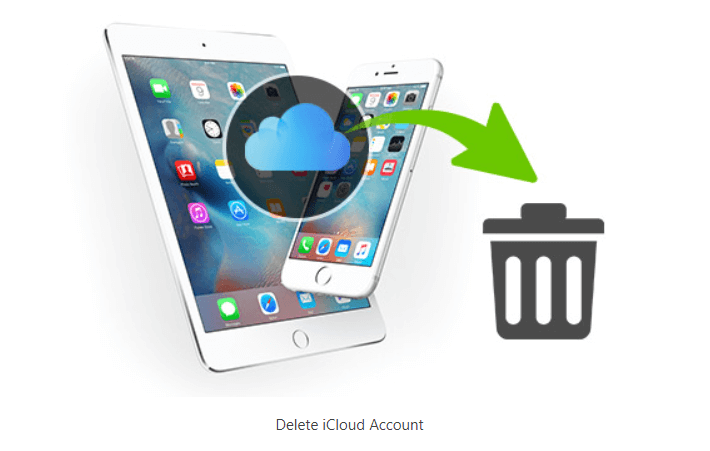
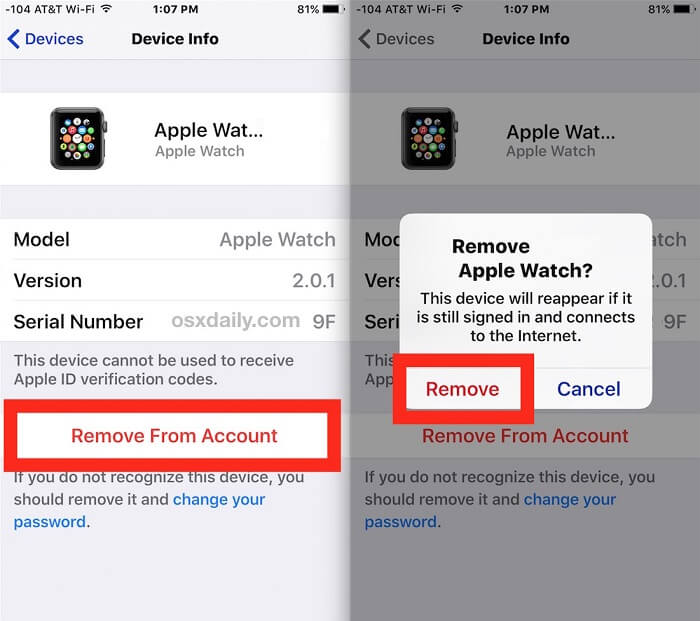
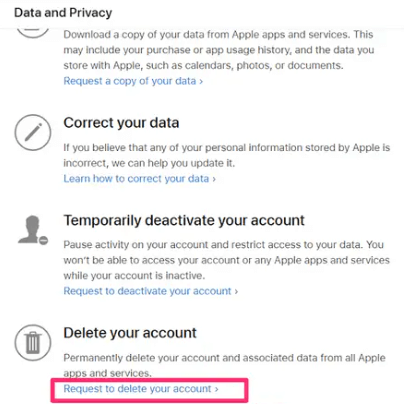

/
/